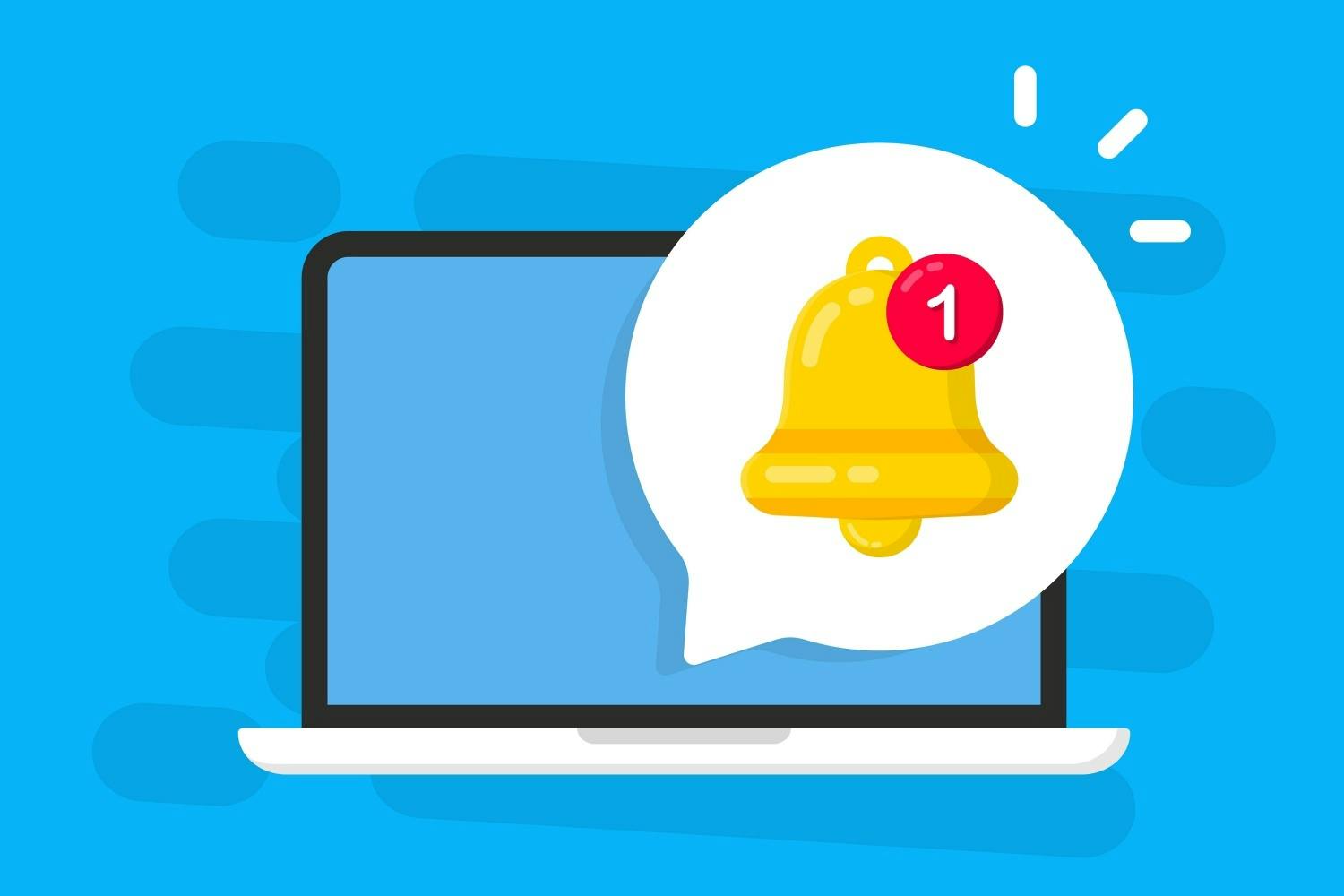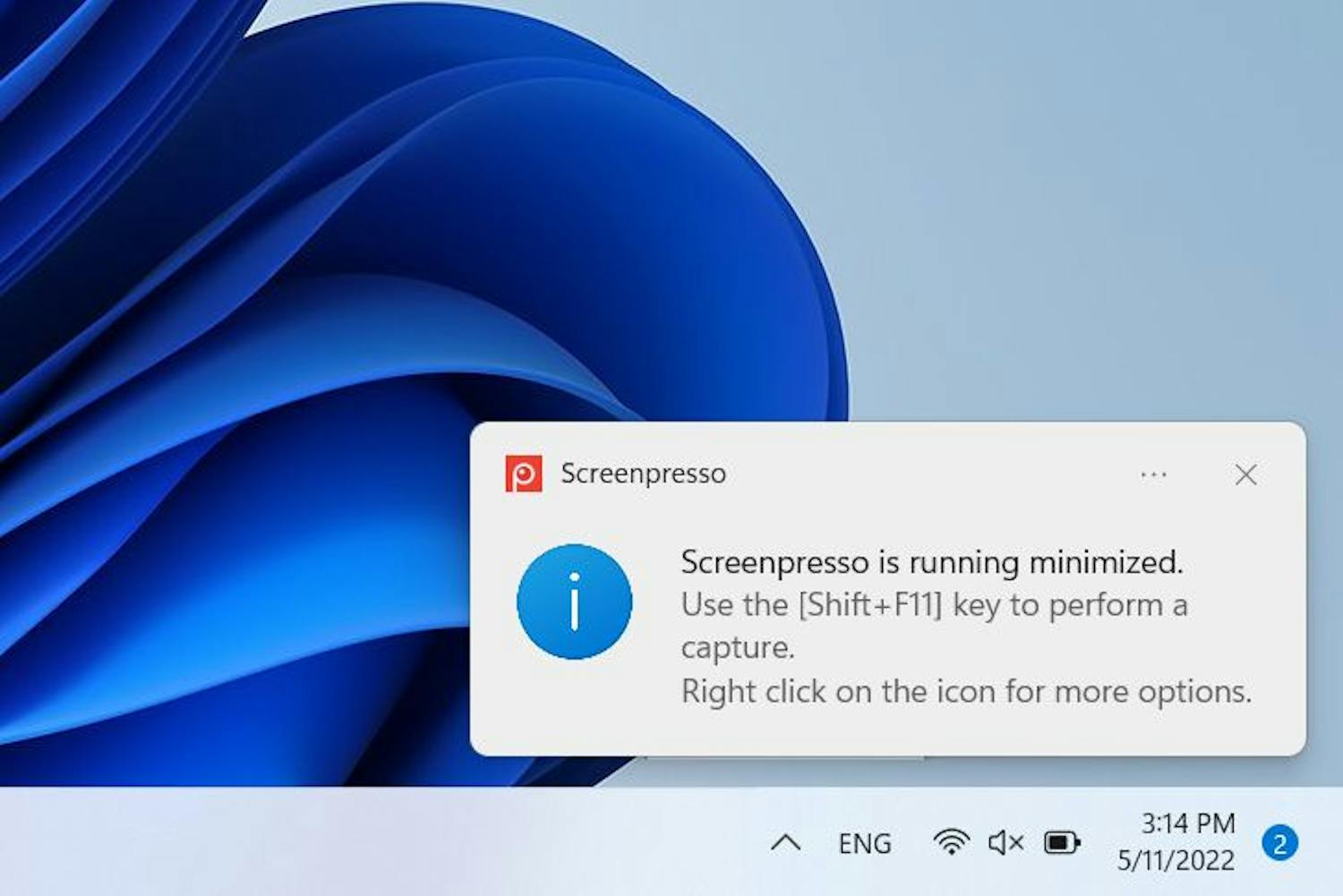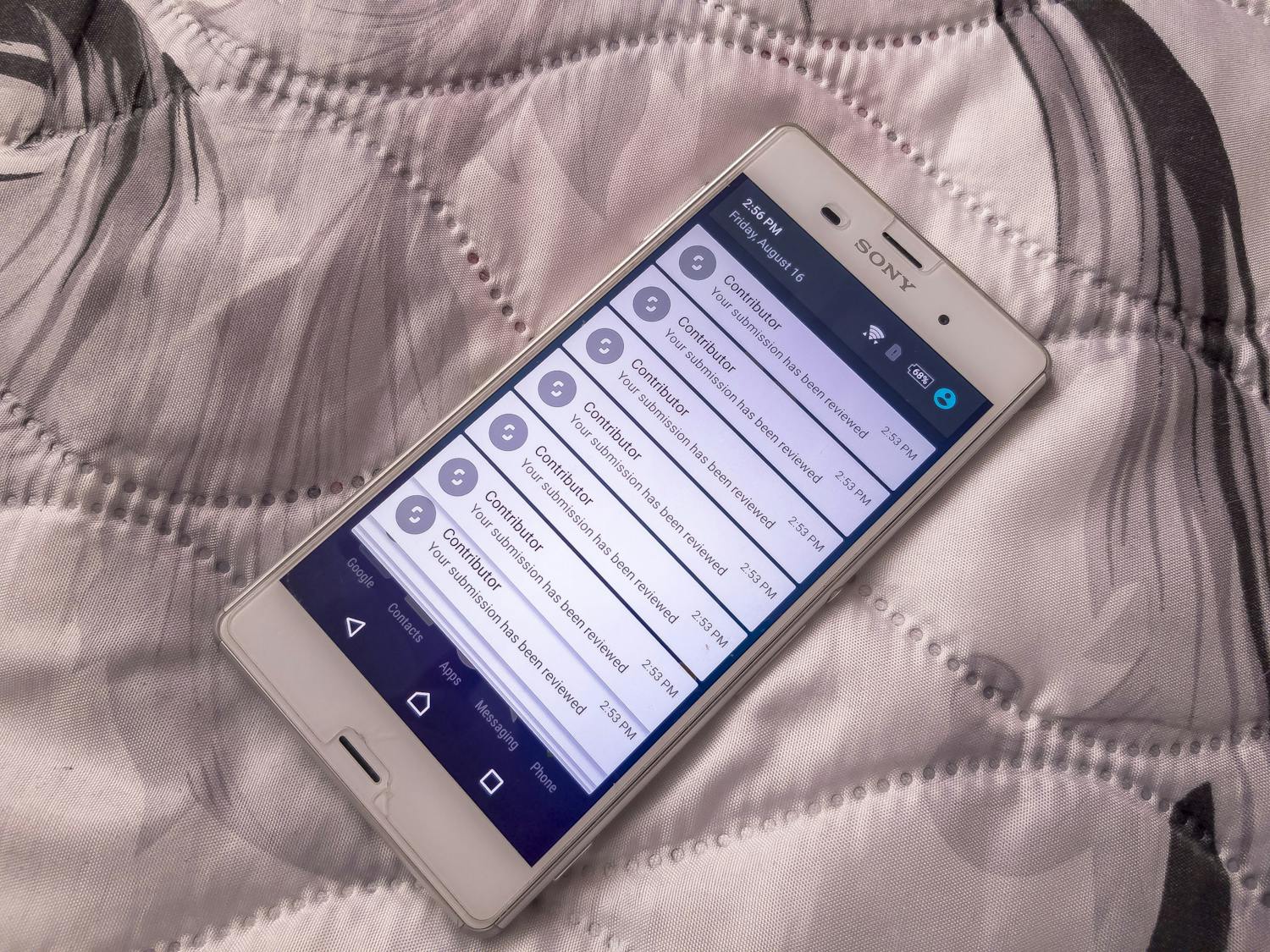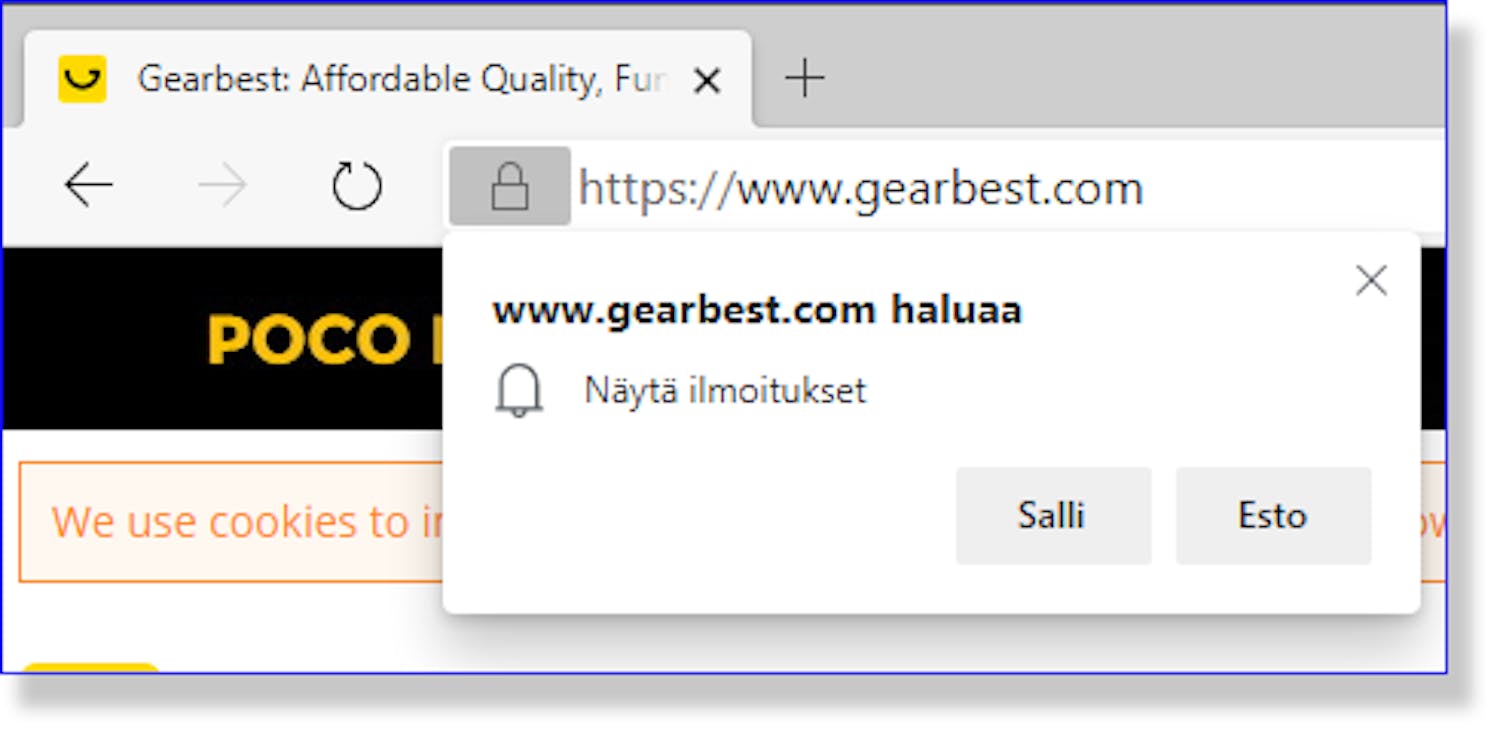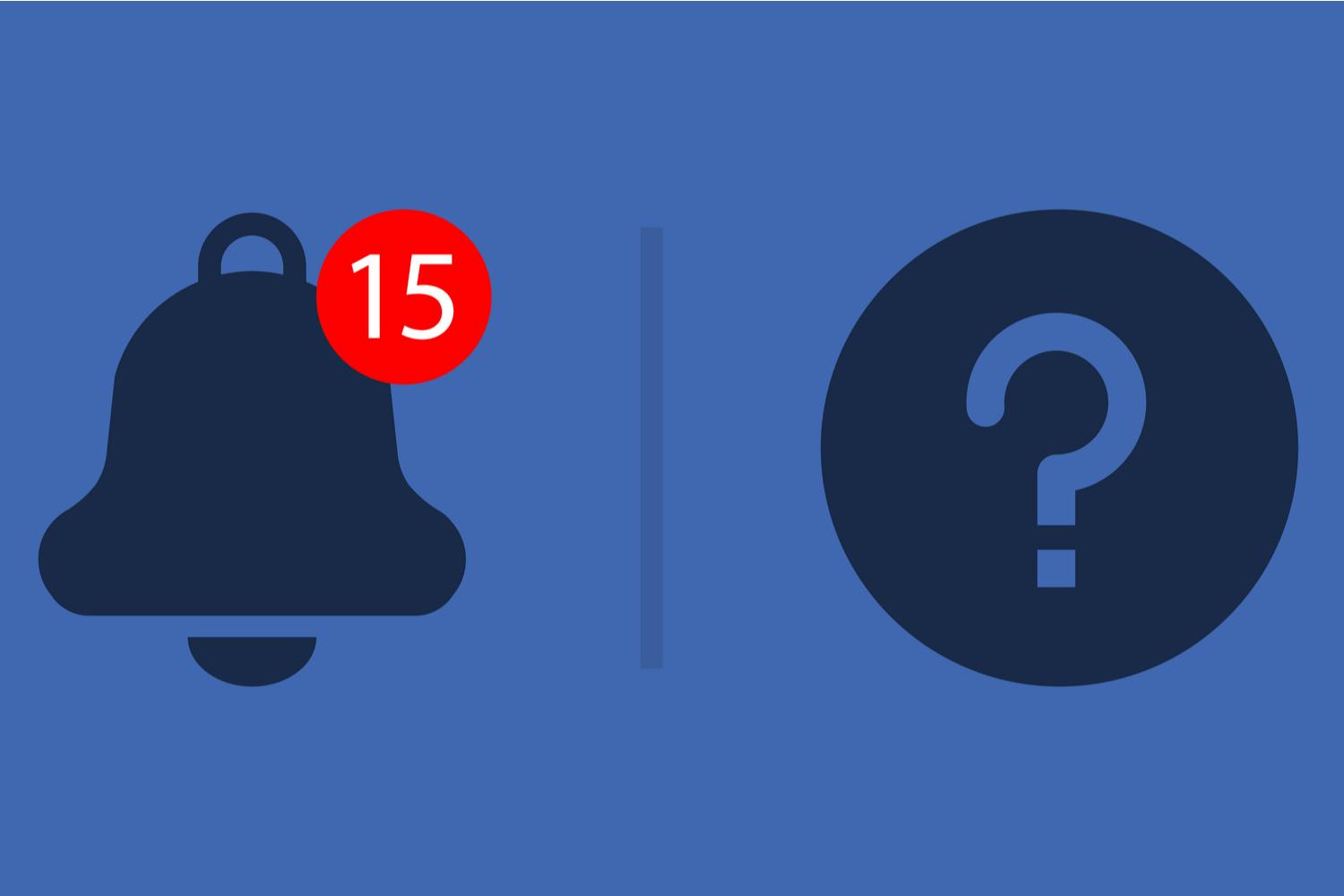Tietokoneen ja puhelimen ilmoitukset ovat kaksiteräinen miekka.
Tietenkin haluamme saada ilmoituksen, kun kyseessä on tärkeä tieto. Emme silti halua, että ilmoitukset häiritsevät meitä tarpeettomasti, jolloin emme voi keskittyä työhömme.
Siksi on tärkeää tietää, miten ilmoituksista pääsee eroon pysyvästi tai miten ne voi yksinkertaisesti keskeyttää tietyksi ajaksi.
Lue myös: Ota Facebookin ilmoitukset haltuun
Mitä ovat ilmoitukset?
Ilmoitukset ovat viestejä, jotka ponnahtavat näyttöön kertomaan sinulle jotain ajankohtaista. Ilmoitus voi olla merkki sähköpostin saapumisesta tai viesti Facebookista.
Tarjolla on sekä työpöytä- että mobiili-ilmoituksia. Tämä artikkeli käsittelee ensisijaisesti työpöytäilmoituksia, mutta voit lukea myös artikkelimme Poista ilmoitukset käytöstä puhelimestasi.
Siksi saat ilmoituksia
Ilmoitukset ovat eräänlaisia hälytyksiä, joita tietokoneen ohjelmat käyttävät kertoakseen uusista ominaisuuksista tai muista tärkeistä asioista, joista sinun pitäisi olla tietoinen. Ilmoitus voi olla esimerkiksi viesti virustorjuntaohjelmalta, joka on skannannut koneesi.
Ilmoitukset näkyvät yleensä ponnahdusikkunoina työpöydän oikeassa alakulmassa tai toimintokeskuksessa. Se on Windowsin paneeli, jonka voit avata näytön oikeassa reunassa.
Lue myös: Torju häiritsevät ilmoitukset Edgessä
Lähes kaikki tietokoneen ohjelmat lähettävät ilmoituksia tai ainakin haluavat tehdä niin. Esimerkiksi virustorjuntaohjelmasi kertoo sinulle, jos tietokoneessasi on virus tai sähköpostiohjelmasi vihjaa uusista viesteistä postilaatikossasi.
Nämä esimerkit osoittavat, että ilmoitusten lähettämiselle voi olla hyviä käytännön syitä. Jotkin ohjelmat voivat kuitenkin olla vähemmän tärkeitä, ja niiden lähettämät viestit ovat ehdottomasti sellaisia, joista voit luopua ja joita haluat välttää.
Lue myös: Varo väärennettyjä ilmoituspyyntöjä
Karsi turhat ilmoitukset
Monet ohjelmat yrittävät saada huomiosi, joten voit usein joutua keskittymään ilmoituksiin, jotka vaikeuttavat keskittymistä tietokoneella tehtävään työhön.
Toisin sanoen sinun on lajiteltava ilmoitukset, jotka ansaitsevat huomiosi.
Onneksi Windows antaa sinulle loistavat työkalut ilmoitusten hallintaan.
Miten kytken ilmoitukset kokonaan pois päältä?
Voit esimerkiksi päättää, että et halua lainkaan ilmoituksia Windowsissa. Se tehdään seuraavasti.
- Siirry Windowsin asetuksiin
- Valitse Järjestelmä ja sitten Ilmoitukset ja toiminnot (nimi on vain Ilmoitukset Windows 11:ssä)
- Poista toiminto käytöstä yläreunan liukusäätimellä.
Miten voin estää tietyn ohjelman ilmoitukset?
Windowsissa voi myös määrittää ohjelmat, jotka saavat lähettää ilmoituksia. Se tehdään seuraavasti.
- Siirry Windowsin asetuksiin
- Valitse Järjestelmä ja sitten Ilmoitukset ja toiminnot (nimi on vain Ilmoitukset Windows 11:ssä)
- Vieritä ikkunaa alaspäin ja kytke käyttöön niiden ohjelmien liukusäädin, jotka saavat lähettää sinulle ilmoituksia.
Miten ilmoitukset keskeytetään?
Windows tarjoaa myös erinomaisen työkalun nimeltä Focus Assist, jota kannattaa käyttää, jos haluat työskennellä keskeytyksettä tietyn ajan.
Focus Assist on käytettävissä sekä Windows 10:ssä että 11:ssä, ja se estää kaikki ilmoitukset (varsinaisia hälytyksiä lukuun ottamatta) tietyn ajan tai kunnes kytket Focus Assistin uudelleen pois päältä.
Artikkelissa Ota vastaan vain tärkeät ilmoitukset – ei mitään muuta selitämme, miten Focus Help -ohjelmaa käytetään tehokkaasti. Samasta artikkelista löydät myös apua siihen, miten voit hallita ilmoituksia sekä Edgessä että Chromessa.